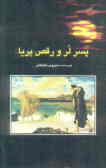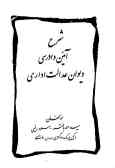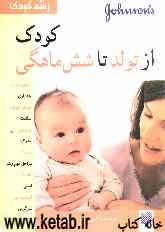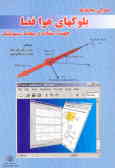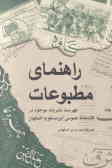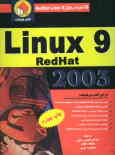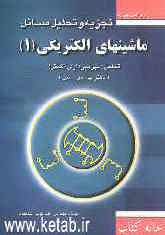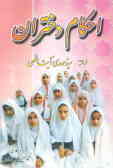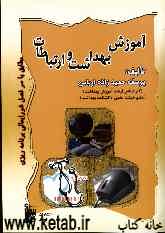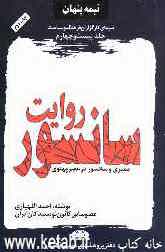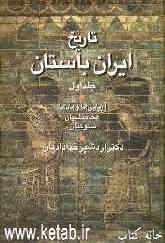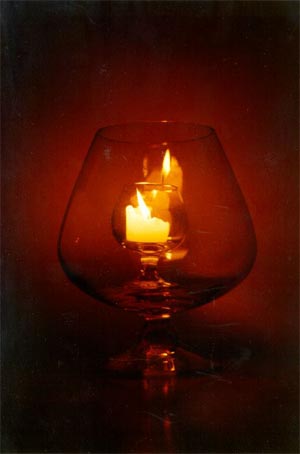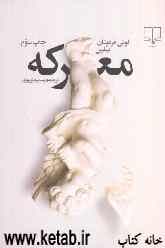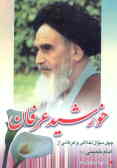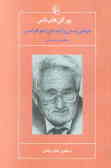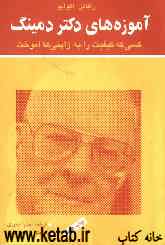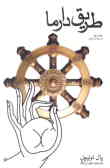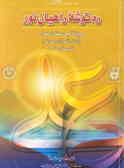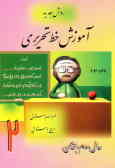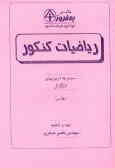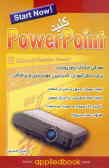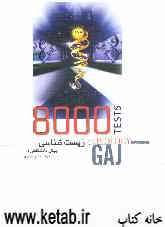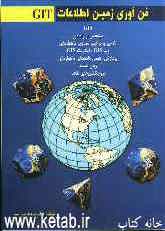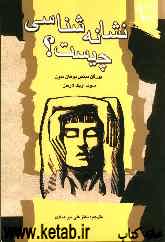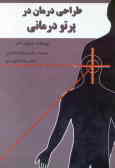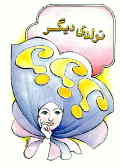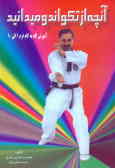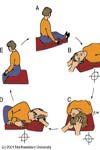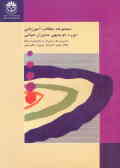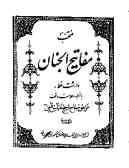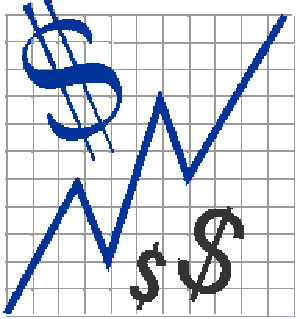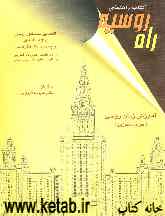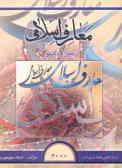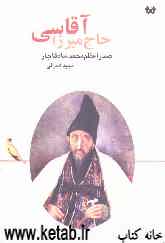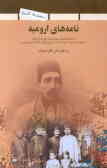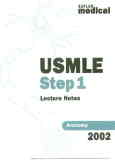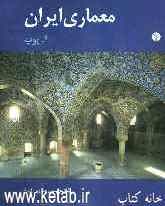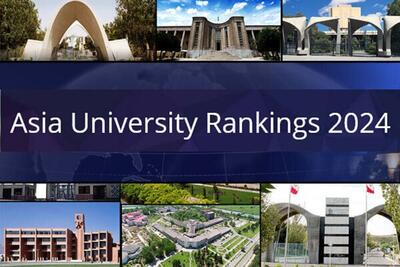جمعه, ۱۴ اردیبهشت, ۱۴۰۳ / 3 May, 2024
مجله ویستا
عوض کردن مشخصات Account

برای عوض کردن Password به روش زیر عمل می کنیم :
در صفحه ی Mail Options از منوی سمت چپ گزینه ی Account Information را انتخاب می کنیم ، چون این صفحه مربوط به مشخصات شخصی کاربر می باشد ، برای اطمینان مجددا از کاربر تقاضا می شود کلمه ی عبور خود را وارد نماید .
صفحه ای باز می شود که در آن نام ، Id و آدرس پست الکترونیکی کاربر با رنگ قرمز نمایش داده شده اند که این بدان معناست که این گزینه ها قابل تغییر نمی باشند . برای تغییر کلمه ی رمز ، گزینه ی Change Password را انتخاب کرده ، صفحه ای باز می گردد که در آن از کاربر می خواهد کلمه ی عبور جاری خود را وارد نموده و سپس Password جدید را انتخاب و وارد نماید و برای اطمیان از صحت رمز یک بار دیگر هم وارد شود و سپس انتخاب گزینه ی Save .
▪ Signature (امضای دیجیتال)
در صورت دلخواه می توان یک امضای دیجیتالی درست کرد که همیشه به طور اتوماتیک در پایان نامه هایمان ظاهر شود . در صورت انتخاب گزینه Use Signature در پایین قسمت Body امضاء در انتهای نامه ضمیمه خواهد شد .
متن مورد نظر را وارد کرده و گزینه Save را انتخاب می کنیم در صورت انتخاب این گزینه امضا به طور پیش فرض در انتهای همه نامه ها قرار خواهد گرفت .
▪ گزینه ی Color
در صورتیکه بخواهید رنگ Background صندوق پستی خود را به دلخواه تغییر دهید از این گزینه استفاده نمایید . این گزینه در صفحه ی mail optionsدر منوی سمت چپ صفحه قرار دارد . در صورت انتخاب این گزینه صفحه ای باز می شود که می توان رنگ دلخواه را انتخاب نموده و سپس گزینه ی Save را انتخاب نمود . در اینصورت صفحه ی Mail Box شما به رنگ دلخواهتان تغییر شکل خواهد داد .
● روش دریافت یک عکس و ارسال کارت پستال
کافی است به قسمت Check mail رجوع کرده و پس از خواندن Email مورد نظر روی گزینه Attachment کلیک کنید در این صورت یک کپی از فایل Attach شده را در محل دلخواه در کامپیوتر ما ذخیره میکند.
یا ممکن است عکس در انتهای نامه باشد . در این صورت روی عکس راست کلیک می کنیم وSave as Picture را انتخاب مینماییم.
به طور کلی به دریافت فایل از اینترنت به کامپیوتر شخصی Down load می گویند .
▪ طریقه فرستادن Greeting Card از سایت Yahoo
۱) به روی صفحه اصلی Yahoo می رویم
۲) از گزینه های آن Greeting را انتخاب می کنیم .
۳) در این صفحه که نمونه ای از کارت پستالها و نیز موضوعاتی که می توان در ارتباط با آنها کارت پستال فرستاد ، وجود دارد .
۴) انتخاب موضوع کارت پستال
۵) نمونه ای از کارتها در این صفحه قرار دارد ممکن است همه موضوعات در این صفحه موجود نباشد.
۶) انتخاب کارت پستال مورد نظر
۷) پر کردن فرم مربوط به کارت پستال که شامل گزینه هایی مثل آدرس گیرنده و پیامی که در کارت پستال ذکر می شود و در بعضی سایتها حتی امکان انتخاب موزیک برای کارت پستال نیز وجود دارد.
۸) در اینجا ۲ گزینه داریم Preview که کارت پستال را در حالی که پیام ما در آن قرار دارد نشان می دهد و گزینه Send که کارت پستال را ارسال می کند .
▪ نکته :
برای ارسال کارت پستال می توانیم در صفحه ی Compose بر روی صورتک Greeting در سمت راست صفحه کلیک می کنیم تا صفحه ی اصلی Greeting های Yahoo نمایش داده شود.
منبع : استاد آنلاین
نمایندگی زیمنس ایران فروش PLC S71200/300/400/1500 | درایو …
دریافت خدمات پرستاری در منزل
pameranian.com
پیچ و مهره پارس سهند
تعمیر جک پارکینگ
خرید بلیط هواپیما
بنیامین نتانیاهو رهبر انقلاب انفجار مجلس شورای اسلامی نیکا شاکرمی دولت سیزدهم روز معلم معلمان دولت بابک زنجانی مجلس شهید مطهری
ایران هواشناسی بارش باران آتش سوزی هلال احمر قوه قضاییه تهران پلیس شهرداری تهران سیل آموزش و پرورش فضای مجازی
سهام عدالت قیمت طلا قیمت خودرو قیمت دلار بازار خودرو حقوق بازنشستگان خودرو دلار سایپا بانک مرکزی ایران خودرو کارگران
سریال نمایشگاه کتاب شهاب حسینی مسعود اسکویی تلویزیون تئاتر سینمای ایران سینما دفاع مقدس
رژیم صهیونیستی اسرائیل غزه فلسطین آمریکا جنگ غزه حماس چین ترکیه نوار غزه انگلیس اوکراین
فوتبال استقلال پرسپولیس علی خطیر سپاهان باشگاه استقلال تراکتور لیگ برتر لیگ قهرمانان اروپا لیگ برتر ایران رئال مادرید بایرن مونیخ
هوش مصنوعی گوگل کولر اپل همراه اول تلفن همراه تبلیغات اینستاگرام ناسا
فشار خون کبد چرب دیابت بیمه